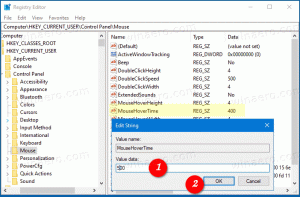Otsige üles Windowsi kogemuse indeks Windows 10 kevadise loojate värskendusest
Alates operatsioonisüsteemist Windows 8.1 eemaldas Microsoft Windows Experience Index (WEI) funktsiooni. Varem võis seda leida System Properties'ist, kuid seda seal enam pole. Windows 10 Spring Creators Update'i versioonis 1803 kaust Mängud on samuti eemaldatud. Siin on mõned alternatiivsed meetodid, mida saate kasutada oma Windowsi kogemuse indeksi väärtuse leidmiseks Windows 10 Spring Creators Update'is.
Reklaam
Kuidas kiiresti Windows 10-s Windowsi kogemuse indeksit leida
Lühidalt, võite vajutada nuppu Võida + R klahvid ja tippige väljale Käivita shell: Games käsk, et avada kaust Mängud ja näha WEI väärtust.

Kahjuks see lihtne nipp ei tööta Windows 10 Spring Creators Update'is. Siiski on alternatiivseid lahendusi.
Windowsi kogemuse indeksi leidmiseks Windows 10 kevadise loojate värskenduses, tehke järgmist:
- Avatud uus PowerShelli aken.
- Tippige või kopeerige ja kleepige järgmine käsk:
Get-CimInstance Win32_WinSat
- Vaata rida WinSPRLevel. See on teie WEI register. Samuti teatab cmdlet teie CPU skoori, mälu skoori ja muid WEI väärtusi.

Kui cmdlet teatab WEI jaoks nullväärtustest, peaksite proovima WinSATi käivitada kõrgendatud käsurealt. Näiteks võite hankida midagi sellist:

Siin on, kuidas.
Värskendage oma WEI skoori Windows 10-s
- Avage an kõrgendatud käsuviiba eksemplar.
- Tippige järgmine käsk ja vajutage Sisenema:
winsat formaalne

- Oodake, kuni WinSAT lõpetab oma võrdlusuuringu, ja seejärel käivitage cmdlet uuesti.

See on kõik. See on kiireim viis WEI väärtuse teadasaamiseks Windows 10-s. Muidugi võite kasutada Winaero Tweaker või eraldiseisev Winaero WEI tööriist ka seda näha.
Järgmine ekraanipilt näitab eraldiseisvat funktsiooni Winaero WEI tööriist, mis näitab samu väärtusi GUI-ga.

Sama väärtuse saab alla laadida Winaero Tweaker.

See on kõik.